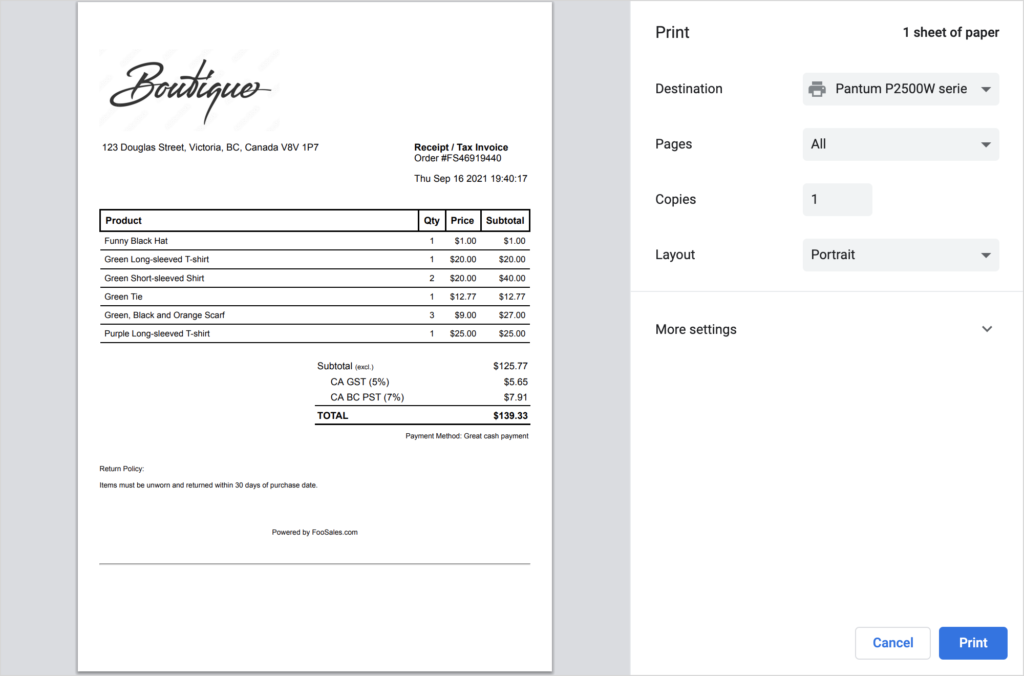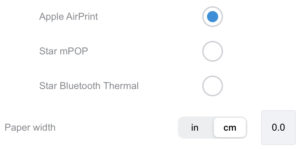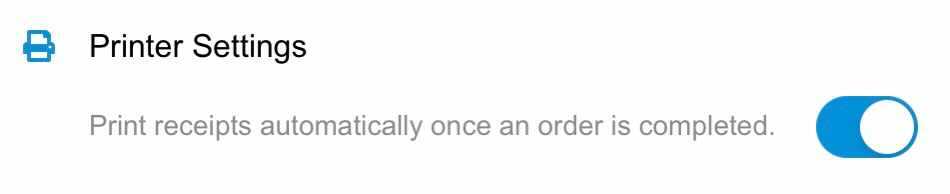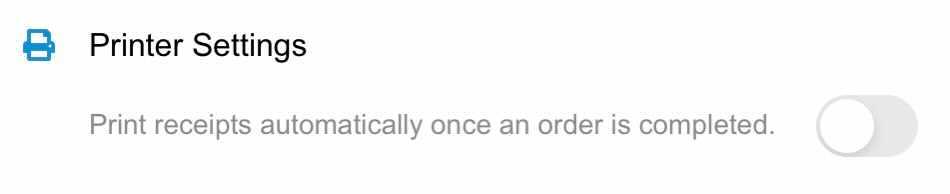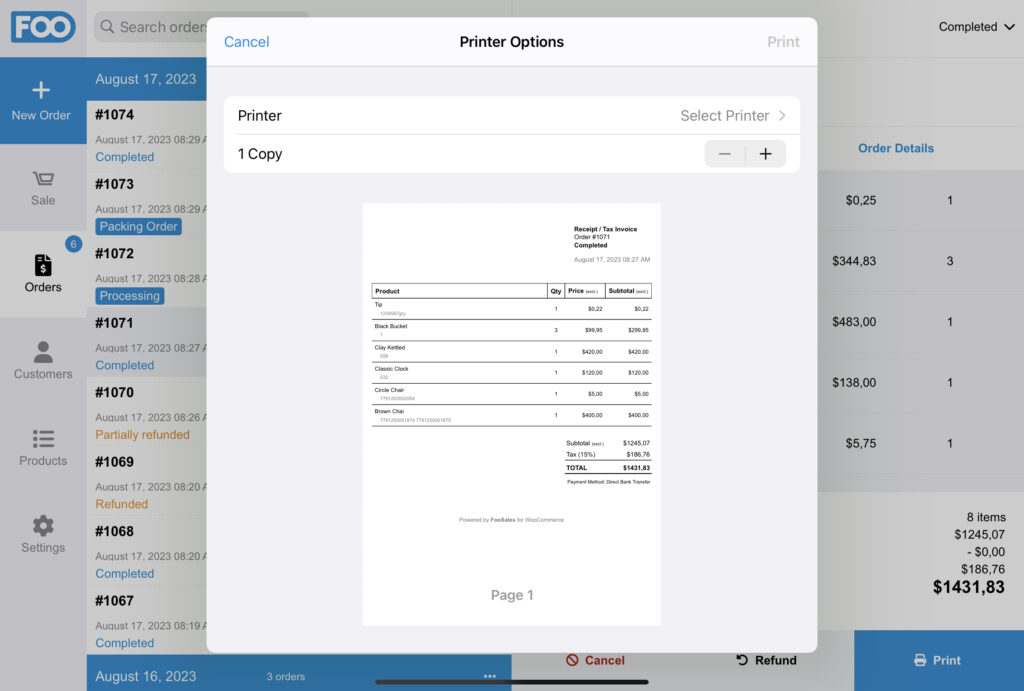Visitez le site Matériel pour voir tous les périphériques d'impression actuellement pris en charge
Les factures/reçus peuvent être imprimés à partir de l'écran de confirmation de la commande lorsque terminer l'encaissement ou par l'intermédiaire du Commandes écran.
Liens rapides #
- Impression des factures/reçus
- Impression automatique des factures et des reçus
- Impression de factures pour les commandes enregistrées
- Personnaliser le logo du magasin affiché sur les factures/reçus
- Supprimer le logo FooSales au bas des factures/reçus
- Modifier la terminologie/le texte de la facture
Impression des factures/reçus #
FooSales Web app #
Pour imprimer des factures sur des imprimantes de bureau standard, vous pouvez utiliser vos paramètres d'impression par défaut pour imprimer au format Lettre/A4.
Si vous disposez d'une imprimante thermique de reçus, voici la marche à suivre pour configurer et imprimer vos reçus :
- Choisissez votre Imprimante de reçus
- Imprimer toutes les pages
- Sélectionner portrait
- Choisir le largeur de votre papier de réception
- Les longueur du papier peut être l'option la plus longue, car l'imprimante continue d'imprimer jusqu'à ce qu'elle atteigne le bas du reçu, puis coupe automatiquement le papier.
- Définir le nombre de pages par feuille à "1".
- Désactiver les en-têtes et pieds de page
- Google Chrome - avec une marge fixée à par défaut". la case à cocher s'affichera
- Mozilla Firefox - Définir les options d'en-tête et de pied de page à vide
- Apple Safari - Décocher les case à cocher pour l'en-tête et le pied de page
- Marges doit être réglé sur aucun
- Échelle doit être fixé à par défaut". ou 100%
FooSales Applications pour tablettes #
Dans les applications de la tablette FooSales, naviguez vers Paramètres et sélectionnez le type d'imprimante que vous souhaitez utiliser dans la rubrique Paramètres de l'imprimante. Actuellement, Apple AirPrint (iOS uniquement), Star mPOP et Star Bluetooth Thermal sont pris en charge.
Vous pouvez également régler la largeur du papier pour s'adapter au rouleau de papier utilisé par votre modèle d'imprimante spécifique en entrant la valeur dans le champ de saisie de la section pouces (in) ou centimètres (cm).
Impression automatique des factures et des reçus #
Les reçus peuvent être imprimés automatiquement une fois la commande terminée.
Dans les applications de la tablette FooSales, naviguez vers Paramètres et permettre l'impression automatique des reçus sous Paramètres de l'imprimante.
Pour désactiver l'impression automatique des reçus, basculer le réglage sur la position "off".
Impression de factures pour les commandes enregistrées #
Les applications FooSales permettent de sauvegarder temporairement des commandes partielles. Les commandes sauvegardées sont accessibles via l'application Commandes sérigraphie et impression avant la commande est terminée. Il est ainsi possible de fournir à vos clients un devis ou une facture imprimable pour leur commande avant qu'ils ne paient, par exemple.
Personnaliser le logo du magasin affiché sur les factures/reçus #
Vous pouvez choisir votre propre logo personnalisé qui sera imprimé sur les factures/reçus. Nous vous recommandons d'utiliser un logo noir et blanc à fort contraste pour obtenir les meilleurs résultats.
Voici les étapes à suivre pour utiliser votre logo :
- Connectez-vous à votre Zone d'administration de WordPress
- Survoler FooSales dans la barre latérale gauche
- Cliquez sur Paramètres et ensuite Recettes
- Cliquez sur le bouton Sélectionner le logo à côté du bouton Logo du magasin pour télécharger et/ou insérer le chemin d'accès à l'image
- Cliquez sur Enregistrer les modifications
Supprimer le logo FooSales au bas des factures/reçus #
Par défaut, tous les reçus seront imprimés avec le logo FooSales affiché au bas de vos reçus.
Voici les étapes à suivre pour supprimer le logo FooSales :
- Connectez-vous à votre Zone d'administration de WordPress
- Survoler FooSales dans la barre latérale gauche
- Cliquez sur Paramètres et ensuite Recettes
- Décochez la case à côté de l'option Affichage du logo FooSales champ ("Afficher le logo FooSales au bas des factures et des reçus")
- Cliquez sur Enregistrer les modifications
Modifier la terminologie/le texte de la facture #
Connectez-vous à votre Zone d'administration de WordPress et cliquez sur FooSales > Paramètres > Recettes dans le menu latéral.
Vous pouvez modifier la plupart des phrases et/ou traduire la terminologie qui apparaît dans vos reçus et factures imprimés.
Naviguez jusqu'à la page Réglages du reçu pour obtenir une description détaillée de chaque champ personnalisable du reçu.